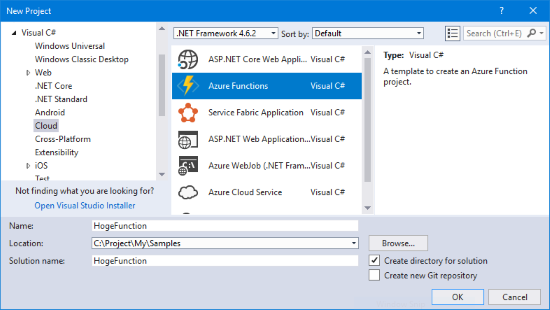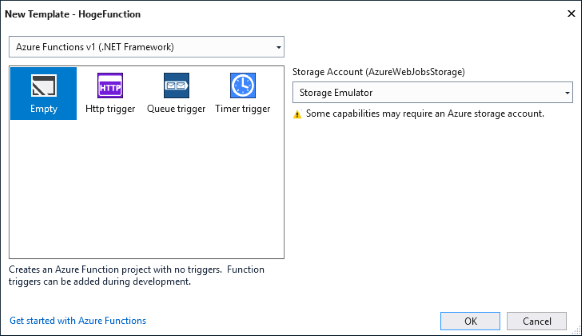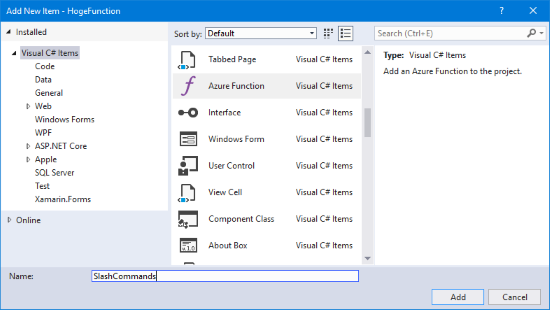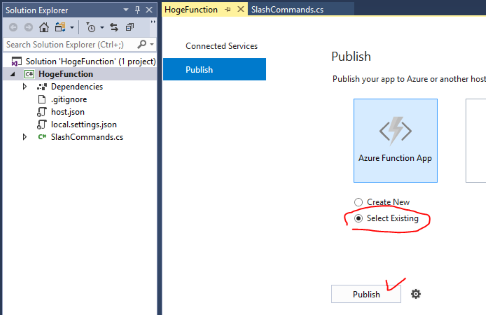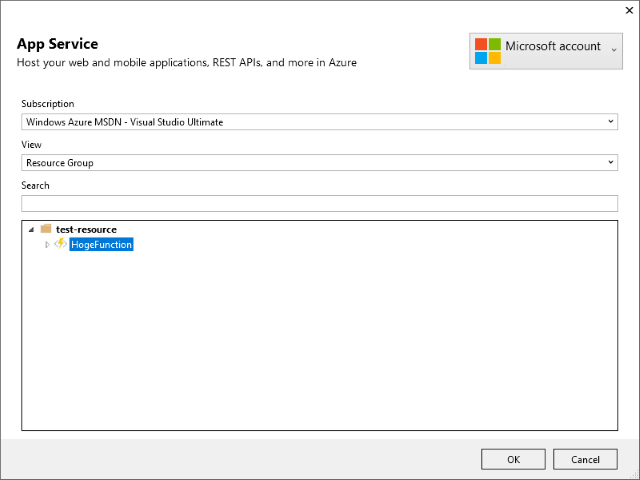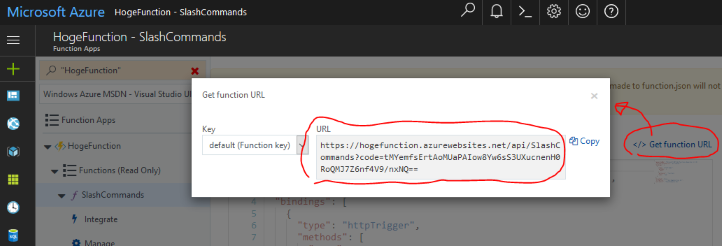はじめに - 今日時点での Azure Function 開発
「Azure Function で Slash Commands 作ってみた」 という記事にありますとおり、Microsoft のクラウドサービス "Microsoft Azure" が提供するサービスのひとつ、"Azure Functions" を利用することで、サーバーレスアーキテクチャのもと、Slack の Slash Command を実装・稼働させることができます。
上記記事「Azure Function で Slash Commands 作ってみた」では、Web ブラウザで開いた Azure ポータルサイトから C# コードを入力しています。
しかし当時と異なり、今や Windows OS では、Visual Studio 2017 v.15.3 以降 + Tools for Azure Functions の環境で C# による Azure Function をローカル環境で開発し、コンパイル (ビルド) してビルド済みのアセンブリ (.dll ファイル) すなわち "プリコンパイル Function" を Azure にデプロイすることができるようになっています。
詳しくは下記ブログ記事を参照ください。
.NET Web Development and Tools Blog - Visual Studio 2017 Tools for Azure Functions
この方式であれば、Visual Studio によるインテリセンスやコードレンズなどといった IDE 支援が得られ、大変快適に Azure Function 開発が行えます。
もちろん、(プリコンパイル Function がサポートされるより以前からそうでしたが) ローカル環境での実行や、Visual Studio 上でのデバッグもできます。
ということで、Visual Studio によるプリコンパイル Function 開発で「Azure Function で Slash Commands 作ってみた」を再現してみました。
手順
デプロイ先の Azure Function App を Azure 上に作成
まずは、記事「Azure Function で Slash Commands 作ってみた」の "Function App を作成する" の節のとおり、Visual Studio で開発した Function App のデプロイ先を、Azure ポータルから作っておきます。
Visual Studio 上での新規プロジェクトの作成
続けて Visual Studio を起動し、新規プロジェクト作成を実行して、新規プロジェクトテンプレートから "Azure Functions" を選択して、プロジェクトを作成します。
今回は元記事になるべく倣うべく、途中のダイアログでは、「Azure Functions v1 (.NET Framewrok)」(v2 の .NET Core ではなく) を選択します。
(※もちろん、.NET Core でも実装できますが、ソースコードが若干元記事と変わったりしそうだったので。)
同ダイアログの [StorageAccount] には、今回の実装内容ではローカル実行時に Azure Storage を使用しないこともあり、開発用エミュレータ (Storage Emulator) を選んでおくことにします。
そしてこのダイアログにて早速にどんな Function を実装するかの選択肢がありますが、今回は順を追って進めるべく、"Empty" を選択し、最後に OK をクリックしてプロジェクトの新規作成を完遂します。
Function の追加
作成した Azure Function App プロジェクトに、Function を新規追加します。
すなわち、Function の実体をコーディングする、C# ソースファイル (.cs) を作成します。
新規アイテムの追加から、"Azure Function" テンプレートを選んで作成しても、あるいは単純な "クラス" テンプレートを選んで作成しても構いません。
"Azure Function" テンプレートを選んで作成する場合は、途中、バインディングを選択するダイアログになりますので、"Http Trigger" を選んでおくのがよいでしょう。
先の記事に倣ってここでは "SlashCommands" という名前で Function を新規追加します。
Function の内容を実装
こうして新規追加した C# ソースファイルに対し、下記のとおりコーディングします。
using System;
using System.Net;
using System.Net.Http;
using Microsoft.Azure.WebJobs;
using Microsoft.Azure.WebJobs.Extensions.Http;
using Microsoft.Azure.WebJobs.Host;
public static class SlashCommands
{
[FunctionName("SlashCommands")]
public static HttpResponseMessage Run([HttpTrigger(AuthorizationLevel.Function, "POST")]HttpRequestMessage req, TraceWriter log)
{
return req.CreateResponse(HttpStatusCode.OK, new
{
text = DateTime.Now.ToString(),
response_type = "in_channel",
});
}
}
実装の本質的な部分は元記事と変わりありません。
ただしバインディングの設定については、元記事のように Azure ポータル上で行うのではなく、C# ソースコード中の属性 (Attribute) で記述するところが、プリコンパイル Function ならではのポイントです。
今回は Slack の Slash Commands からの HTTP 要求をハンドルするということで、バインディングの設定を HttpTrigger 属性にて、
- 承認レベルは Function
- 受付可能な HTTP 動詞は "POST" のみ
と設定しています。
なお、元記事ではバインディングを "Generic WebHook" で実装開始していますが、結局そのあと Azure ポータル上でバインディング設定をみたときにモードを "Standard" に "降格" していますので、上記手順で実装した場合と等価となります。
発行 (デプロイ)
ここまでできたら、Visual Studio のソリューションエクスプローラからプロジェクトのノードを右クリックして [発行...] を選択し、
先に作成しておいた Azure Function App を指定してデプロイします。
Slash Commands の設定
以降の手順は元記事の "Slash Commands の設定" 以降と同じです。
Azure ポータルサイト経由で HTTP トリガのエンドポイント URL を手に入れ、Slack の設定画面に移って、Slash Commands にそのエンドポイント URL を設定するといった手順となります。
まとめ
Slack の Slash Command 応答を、Microsoft Azure Functions を使って、C# で実装・稼働させることができます。
Windows OS 上の話になりますが、Visual Studio 2017 v15.3 以降 + Tools for Azure Functions を用いれば、C# によるプリコンパイル Azure Function 開発を容易におこなうことができます。
このやり方だと、Visual Studio によって提供される、数々の開発支援機能の恩恵にあずかることができ、とても快適です。
なお、C# によるプリコンパイル Azure Function 実装においては、バインディングの指定は、C# ソースコード中に属性 (Attribute) で記述するところにご注意ください。
実際に実装した結果を GitHub にあげておきます。
Happy Coding :)